
Apple oferă 5 GB spațiu iCloud gratuit tuturor, dar veți întâlni această limită de stocare mai devreme decât ați crede. Copiile de rezervă ale dispozitivelor, fotografiile, documentele, e-mailurile iCloud și alte bucăți de date împărtășesc spațiul respectiv.
LEGATE DE: Cum să eliberați spațiu pe un iPhone sau iPad
Dacă aveți mai multe dispozitive iOS, veți epuiza și mai repede. Acel 5 GB gratuit este pe ID Apple, nu pe dispozitiv, deci este o idee bună să eliberați spațiu irosit înainte de a plăti pentru mai mult.
Pentru a vedea cât de mult aveți în prezent, deschideți aplicația Setări, selectați „iCloud” și găsiți unde scrie „Stocare” pentru a vedea cât spațiu mai aveți în contul dvs. iCloud.
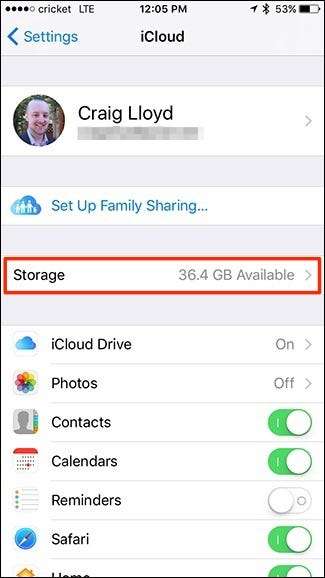
De asemenea, puteți vizualiza spațiul de stocare iCloud disponibil navigând la „General”> „Stocare și utilizare iCloud”.
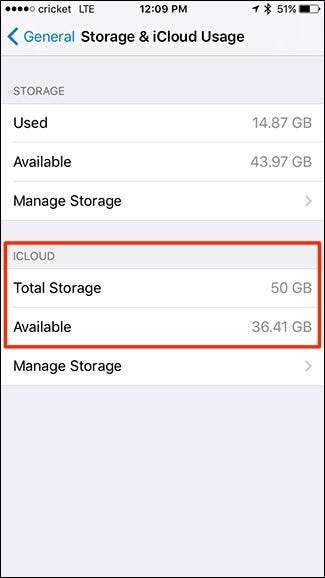
Dacă lucrurile încep să scadă, iată câteva lucruri pe care le puteți face.
Gestionați-vă copiile de rezervă
LEGATE DE: Ce trebuie să știți despre copiile de rezervă pentru iPhone și iPad
Fiecare iPhone sau iPad pe care îl dețineți face automat o copie de siguranță a datelor din aplicațiile instalate în contul dvs. iCloud. Acest lucru se întâmplă atunci când este conectat, blocat și conectat la Wi-Fi - deci, în general, se va face backup ori de câte ori îl încărcați. Astfel, nu veți pierde niciodată datele aplicației. Dacă dispozitivul dvs. moare sau trebuie să-l resetați, puteți restabili copia de rezervă și puteți recupera toate aceste date. Cu toate acestea, va trebui în continuare faceți backup dispozitivului dvs. prin iTunes pentru a face copii de rezervă ale aplicațiilor în sine, precum și de muzică, videoclipuri și alte materiale media.
Pentru a vedea copiile de rezervă iCloud, navigați la iCloud> Stocare> Gestionați stocarea în Setări. Acest ecran arată cât spațiu folosește totul în contul dvs. iCloud, inclusiv copiile de rezervă și datele aplicației. iCloud păstrează cea mai recentă copie de rezervă pentru fiecare dispozitiv. Atingeți un dispozitiv din partea de sus pentru a vedea mai multe detalii despre copie de rezervă.
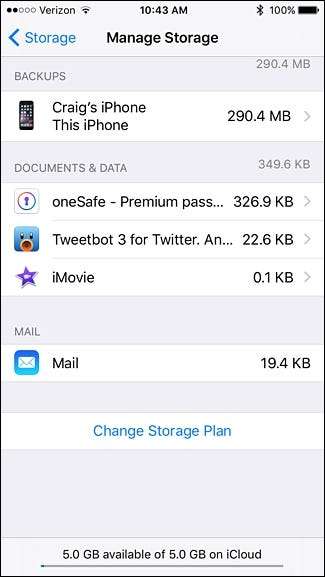
Pentru a utiliza mai puțin spațiu pentru backup-uri, uitați-vă la aplicațiile din lista de sub „Opțiuni de backup” și dezactivați aplicațiile despre care nu credeți că trebuie să fie făcute copii de siguranță. De exemplu, puteți dezactiva copiile de rezervă pentru aplicații precum Pocket, Twitter și Evernote, deoarece acele aplicații își sincronizează automat datele online oricum. Când dezactivați copiile de rezervă pentru o aplicație, datele vor fi șterse din stocarea dvs. iCloud online și nu vor face parte din copiile de rezervă viitoare.
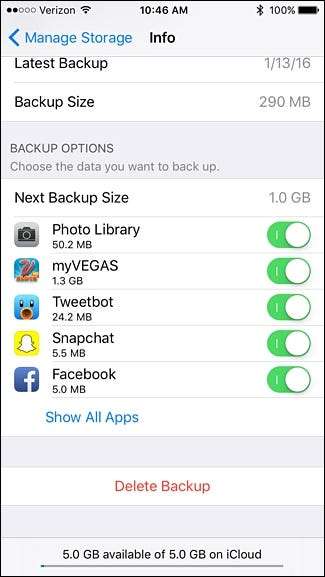
Dacă aveți un dispozitiv vechi pe care nu îl mai folosiți și acesta apare în lista de copii de siguranță, puteți să îl atingeți, să derulați în jos și să selectați „Ștergeți copiile de rezervă” pentru a șterge întreaga copie de rezervă. Dacă sunteți cu adevărat disperat de spațiu, puteți reveni la ecranul principal iCloud, selectați „Backup” în partea de jos și apoi dezactivați „iCloud Backup”.
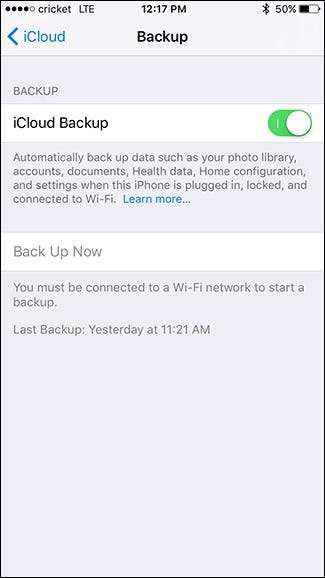
După aceea, dispozitivul dvs. nu va face backup automat la iCloud, dar puteți oricând să faceți manual backup oricând doriți, atingând „Faceți backup acum”. Sau, alternativ, puteți face backup cu iTunes conectând iPhone-ul sau iPad-ul la computer cu un cablu USB - în acest fel, ocupă spațiu pe computer sau Mac, nu în contul dvs. iCloud lipsit de spațiu.
Faceți backup fotografiilor în altă parte
LEGATE DE: Tot ce trebuie să știți despre utilizarea iCloud Drive și iCloud Photo Library
Fotografiile pot consuma mult spațiu. Cu Biblioteca foto iCloud , iCloud poate face automat o copie de siguranță a oricăror fotografii pe care le faceți în contul dvs. iCloud și să le facă accesibile de pe oricare dintre dispozitivele dvs. Apple. Acest lucru poate fi convenabil, dar înseamnă, de asemenea, că spațiul de stocare iCloud se poate umple rapid.
Pentru a elibera spațiu, puteți dezactiva iCloud Photo Library și Photo Stream atingând „Fotografii” din ecranul principal iCloud și dezactivând aceste caracteristici.
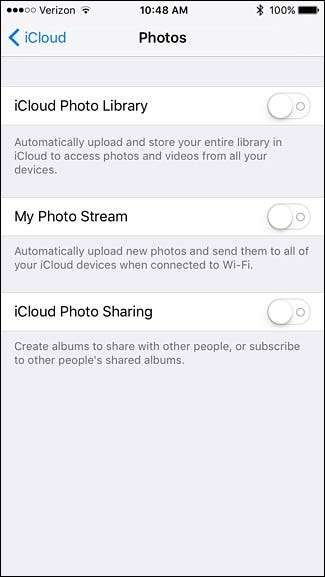
În loc să folosiți iCloud Photo Library, încercați o altă aplicație de genul Google Photos , Dropbox , sau Flickr care vă poate face automat copii de rezervă pentru fotografii. Vor face copii de rezervă ale fotografiilor dvs. într-un grup separat de stocare în cloud, care este adesea mai mare decât iCloud. Veți avea o copie de rezervă a fotografiilor dvs. stocate online, dar veți păstra tot acel prețios spațiu de stocare iCloud pentru alte funcții.
Ștergeți documente și date
Ecranul „Gestionați stocarea” iCloud vă permite, de asemenea, să gestionați „Documente și date”. Acestea sunt documente, setări, jocuri salvate și alte biți de date pe care iCloud le sincronizează între toate dispozitivele dvs. Acestea contează pentru spațiul dvs. de stocare iCloud, deci este posibil să doriți să ștergeți orice fișiere care nu vă interesează.
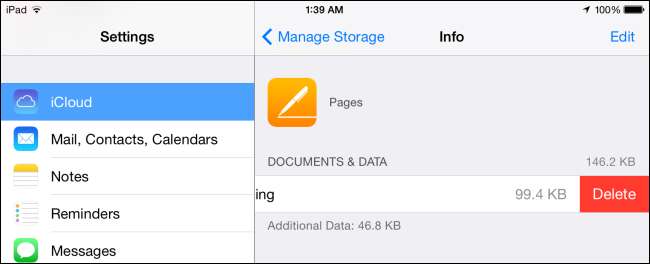
Atingeți o aplicație sub secțiunea „Documente și date” pentru a vizualiza fișierele care ocupă spațiu. Glisați un fișier spre stânga și atingeți „Ștergeți” pentru al șterge din spațiul de stocare iCloud. Aveți grijă atunci când faceți acest lucru, deoarece puteți șterge documente importante și alte fișiere pe care ați putea dori să le păstrați.
Tăiați iCloud Mail
Dacă utilizați iCloud Mail de la Apple, e-mailul dvs. se bazează și pe utilizarea stocării iCloud. Eliberați spațiu ștergând e-mailurile, în special e-mailurile cu atașamente de fișiere mari.
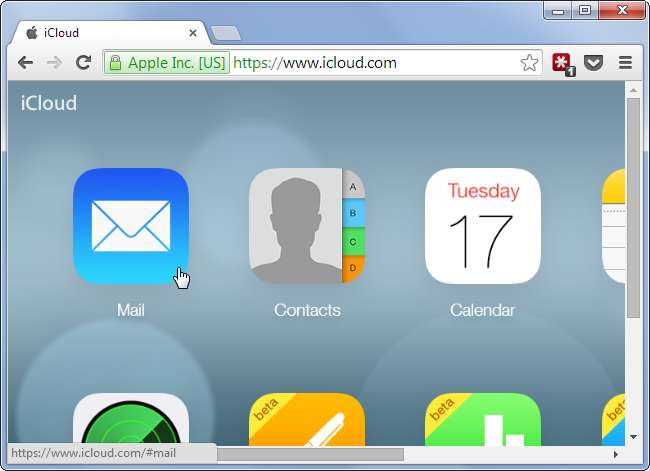
Dacă aveți „Mail” activat în iCloud, atunci puteți șterge e-mailurile din aplicația Mail pentru a elibera spațiu de stocare iCloud. În caz contrar, puteți vizita site-ul iCloud , deschideți aplicația Mail în browserul web și ștergeți e-mailurile din interfața web. Cu toate acestea, atunci când ștergeți e-mailurile, nu uitați să goliți coșul de gunoi ulterior pentru a le șterge cu adevărat și pentru a elibera spațiu de stocare.
Rețineți că acest lucru se aplică numai dacă utilizați aplicația Mail și ați activat-o pentru acces iCloud. Dacă aveți un alt cont de e-mail, cum ar fi Gmail, Outlook sau Yahoo, ștergerea e-mailurilor nu va elibera spațiu în contul dvs. iCloud, deoarece e-mailurile din alte servicii nu sunt stocate în iCloud, ci mai degrabă în acel serviciu de e-mail.
Dacă niciuna dintre cele de mai sus nu este o opțiune pe care sunteți dispus să o luați în considerare, atunci veți dori să cumpărați mai mult spațiu de stocare iCloud. Puteți apăsa pe „Cumpărați mai mult spațiu de stocare” pe ecranul „Stocare”. măr oferă în prezent patru planuri plătite : 50 GB suplimentari pentru 0,99 USD pe lună, 200 GB pentru 2,99 USD pe lună, 1 TB pentru 9,99 USD pe lună sau 2 TB pentru 19,99 USD pe lună. Aceasta se adaugă la 5 GB de spațiu liber, astfel încât planurile vă oferă de fapt 55 GB, 205 GB, 1,05 TB și respectiv 2,05 TB spațiu de stocare.
Credit de imagine: John Karakatsanis pe Flickr







